インスタントメッセージングアプリがほとんどなかった古き良き時代から来たのなら、おそらくTangoを認識しているでしょう。最愛の人とのビデオ通話の録音を保存するために通話を録音したり、このアプリで行われる重要なビジネス会議の録音を作成したりして、それらに対処する方法を教えてください。
最も簡単な方法は、Tangoビデオを簡単に画面録画できるTangoスクリーンレコーダーソフトウェアを使用することです。このページでは、いくつかのTango録音アプリを共有し、Tangoビデオ通話を録音する方法の手順を説明します。 Android、iPhone、さらにはデスクトップなど、さまざまなプラットフォームで。
AndroidでTangoビデオ通話を録音する方法
TangoにはAndroidデバイスで利用できる公式アプリがあり、このアプリを使用して音声通話とビデオ通話の両方を行うことができます。 AndroidデバイスでTangoビデオ通話をスクリーン録画する場合は、最新の電話を使用していれば、サードパーティのアプリを使用せずに録画できます。
ただし、電話機に画面記録機能がプリロードされていない場合は、サードパーティのソリューションを利用する必要があります。 Androidデバイス上のTango用のスクリーンレコーダーアプリの1つは、AZスクリーンレコーダーです。
その名前が示すように、このアプリは、発生しているTangoビデオ通話を記録するAndroidデバイスの画面を記録することができます。このアプリには多くの機能があり、これらを使用して録音をより柔軟にすることができます。
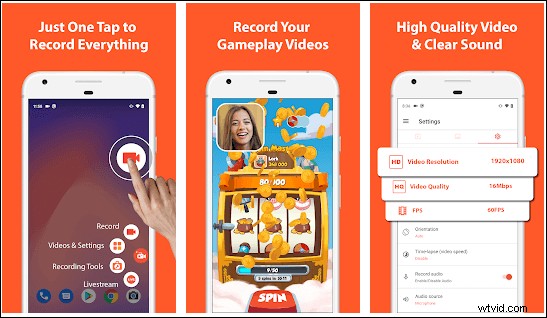
AndroidでTangoビデオ通話をスクリーニングする手順:
ステップ1。 このアプリをスマートフォンにインストールして起動します。
ステップ2。 Tangoを開き、録画したいビデオ通話を発信します。次に、この録画アイコンをタップし、ビデオオプションを選択してビデオ通話を録画します。
ステップ3。 録音が完了すると、このアプリを使用して、録音を再生、共有、削除、さらには編集することができます。
iPhoneでタンゴビデオをスクリーン録画する方法
TangoをiPhoneでライブ録画する場合、タスクを実行するために使用できる機能が組み込まれています。この機能はiOSオペレーティングシステムの一部であり、iPhoneの画面を記録することができます。
この組み込みのiPhoneスクリーンレコーダーを使用すると、Tangoビデオ通話を含め、スマートフォンの画面にすべてを記録できます。この機能は音声を録音して、Tangoアプリで行われたビデオ通話を完全に録音します。
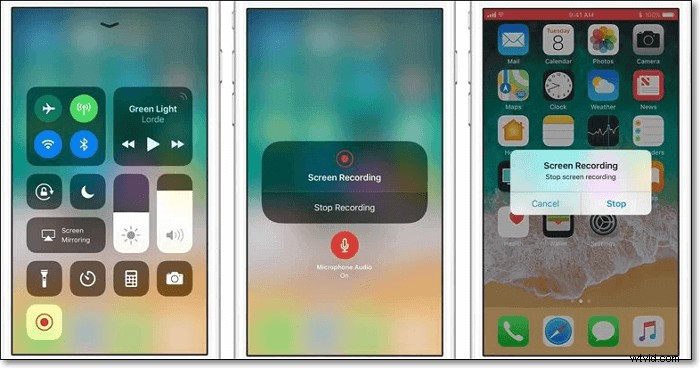
iPhoneでTangoライブを録音する方法:
ステップ1。 iPhoneで「設定」アプリを開きます。リスト内の[コントロールセンター]>[コントロールのカスタマイズ]>[画面の記録]をタップします。見つけたら、オプションの横にある[追加(+)]アイコンをタップして、コントロールセンターに追加します。
ステップ2。 iPhoneの画面の下から引き上げて、画面記録アイコンを長押しします。 [マイク]をタップして音声録音を有効にします。
ステップ3。 タンゴのビデオ通話を好きなだけ録音します。録音が終了したら、[録音を停止]オプションをタップすると、iPhoneに録音が保存されます。
上記の方法を使用すると、Windows、Mac、iOS、Androidを含むほぼすべてのデバイスでTangoビデオ通話の録音をすばやく簡単に行うことができます。
WindowsおよびMacでTangoLiveを録音する方法
EaseUS RecExpertsは、コンピューター上で面倒なことなく画面を記録できるプログラムです。プログラムを起動し、Tangoでビデオハングアウトを開始して、このプログラムのオプションをクリックするだけです。通話時間に関係なく、Tango通話は最後まで録音されます。
このツールを使用すると、さまざまなカスタマイズ可能なオプションを利用できます。これにより、Tangoの通話が希望どおりに録音されます。このプログラムを使用している間、Whatsappビデオ通話やその他の画面録画アクティビティを簡単に録画できます。このすばらしいビデオ通話レコーダーをダウンロードして、録音を開始してください。
EasyUS RecExperts
- スケジュールの記録をサポートする
- 通知なしでスクリーンショットを撮る
- ウェブカメラと画面を同時に記録する
- Mac/Windowsで内部オーディオを録音する
タンゴコールレコーダーフルバージョン無料ダウンロード!
デスクトップでのTangoLiveの録音に関するガイド:
ステップ1。 EaseUSRecExpertsを起動します。画面録画には、「フルスクリーン」の2つの異なるオプションがあります。 および「地域」 。 「フルスクリーン」を選択すると、画面全体がキャプチャされます。
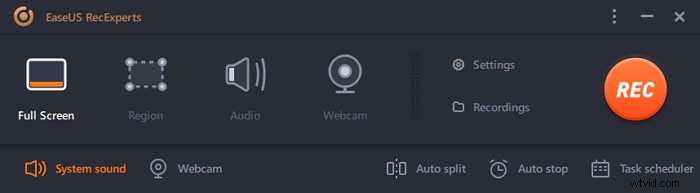
ステップ2。 「地域」を選択した場合 オプションの場合、このソフトウェアは記録領域をカスタマイズするように要求します 。キャプチャするものがすべて選択ボックスの範囲内にあることを確認してください。
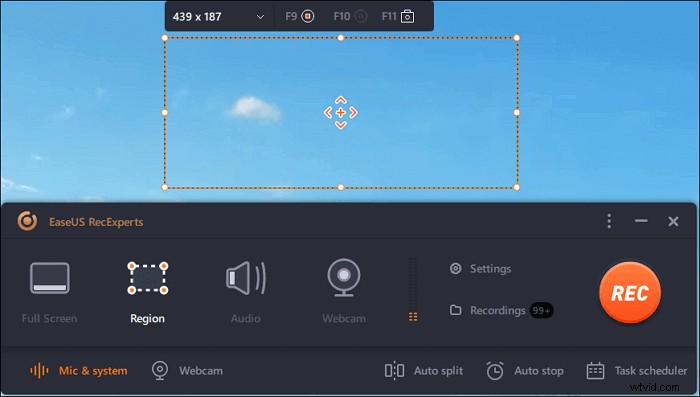
ステップ3。 ボタンをタップします 左下 メインインターフェイスの、そしてあなたが選択できる多くのオプションがあります。このレコーダーは、マイクとシステムサウンドを別々にまたは同時に録音することをサポートしています。 「オプション」 ボタンは、音量とマイクデバイスを調整するためのものです。
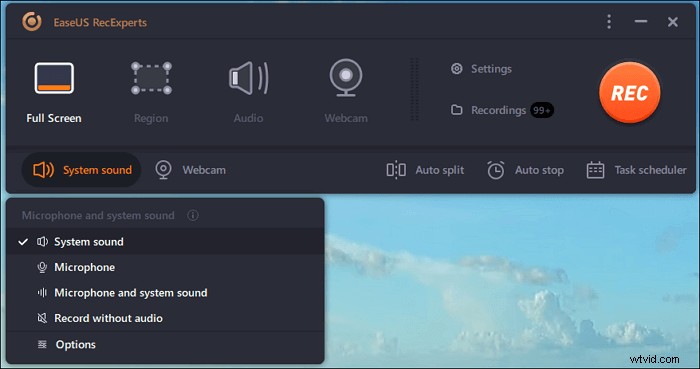
ステップ4。 ウェブカメラを同時に録画するには、インターフェースの下部にある[ウェブカメラ]アイコンをクリックします 。ボタンをタップしてWebカメラの記録を有効にすると、記録デバイスを選択するためのドロップダウンメニューが表示されます。 [OK]をクリックして設定を確認します。
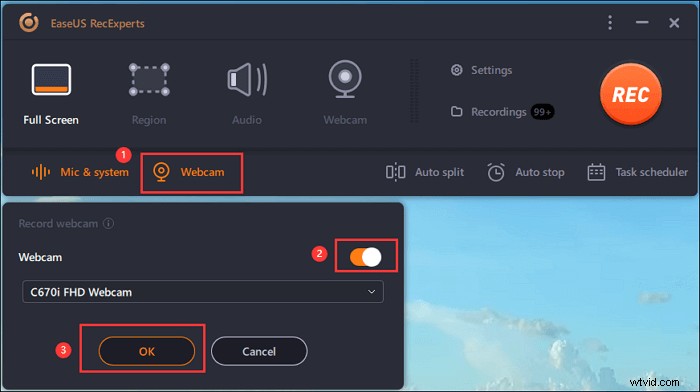
ステップ5。 メインインターフェースに戻ったら、[REC]ボタンをクリックします 録音を開始します。フローティングツールバーには、一時停止するためのボタンがあります または停止 記録プロセス中の記録。さらに、カメラアイコン スクリーンショットの撮影に使用でき、タイマーアイコン 自動的に停止するのに役立ちます。
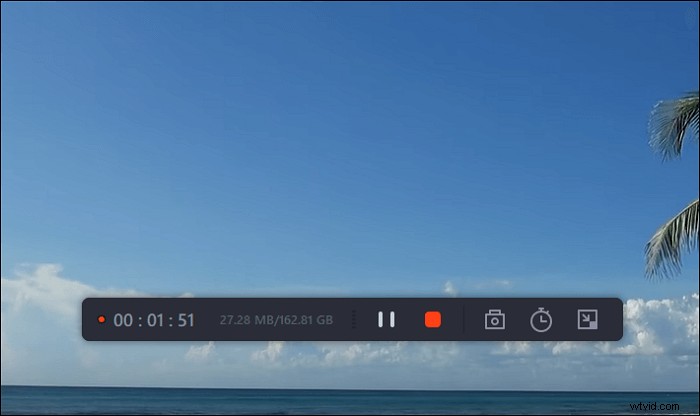
ステップ6。 録画したビデオクリップはコンピュータに保存されます。メディアプレーヤーが表示されると、トリミングに使用できる一連のツールが表示されます。 録音、音声の抽出 、およびオープニングタイトルとクロージングクレジットを追加 節約に。
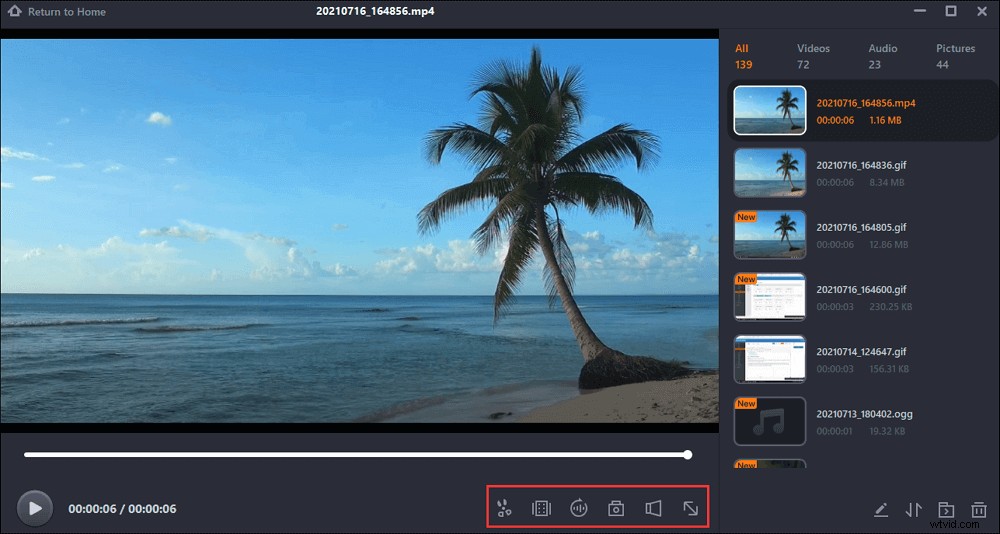
また、このレコーダーを使用して、Zoomなどの会議をキャプチャすることもできます。詳細については、以下の投稿をお読みください。

許可なくズーム会議を録画する方法
EaseUS RecExpertsなどのスクリーンレコーダーを使用すると、Zoomのオンライン会議を効果的に記録できます。

結論
タンゴのビデオ通話の録音は、思ったほど難しくありません。これで、「AndroidでTangoビデオ通話を録音する方法」の方法がわかりました。アドバイスされたレコーダーを使用して、ビデオ通話をキャプチャできます。
WindowsまたはMacを使用している場合は、EaseUS RecExpertsを使用すると、デバイスでTangoのビデオ通話を非常に簡単に録音できます。 iOSおよびAndroidデバイスでも通話を録音するオプションがあります。
